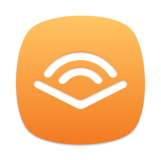第 1 部分. 如何注册 TunesFun 声音转换器
步骤 1. 在计算机上安装 Audible Converter
下载最新版本 TunesFun Apple Music Converter 到您的计算机。
步骤 2. 激活 TunesFun 声音转换器(可选)
当您启动 TuneFun Audible Converter 时,会弹出一个窗口,提示您输入许可电子邮件和许可证密钥以激活它。如果您已经购买,可以直接输入许可证电子邮件和许可证密钥。
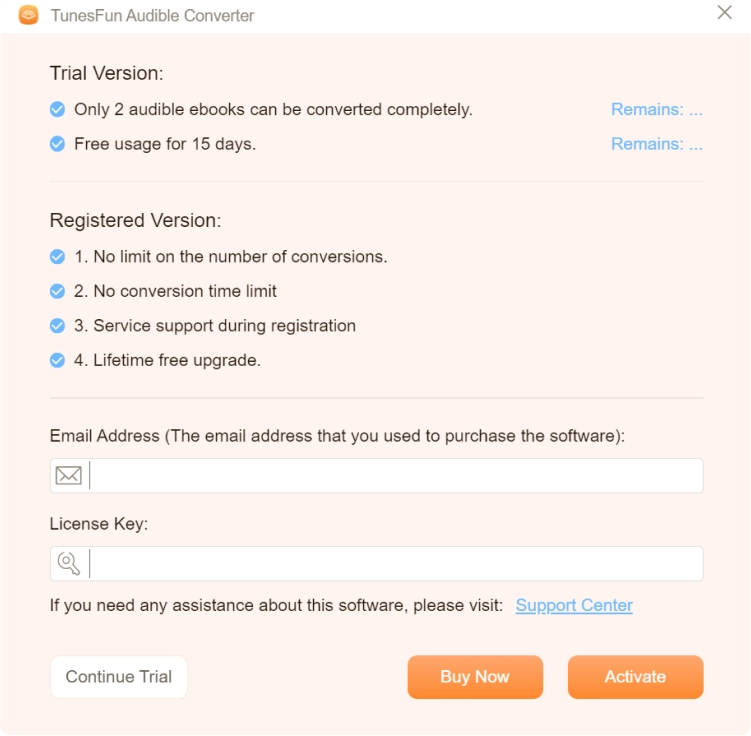
如果您没有许可证,请单击“继续试用”以继续免费使用该软件。免费试用版的限制如下:
- 您只能完全转换 2 本有声读物。
- 你可以试试 TunesFun Audible Converter 免费使用 15 天。
您还可以单击“立即购买”按钮购买许可证密钥并返回软件激活软件。
第 2 部分. 如何将 AA/AAX 音频文件转换为 MP3
步骤 1. 将有声读物导入到 TunesFun 声音转换器
在主屏幕上,您将能够立即看到上传有声读物的选项。您可以使用顶部的“添加文件”按钮,也可以将文件拖放到主屏幕上。
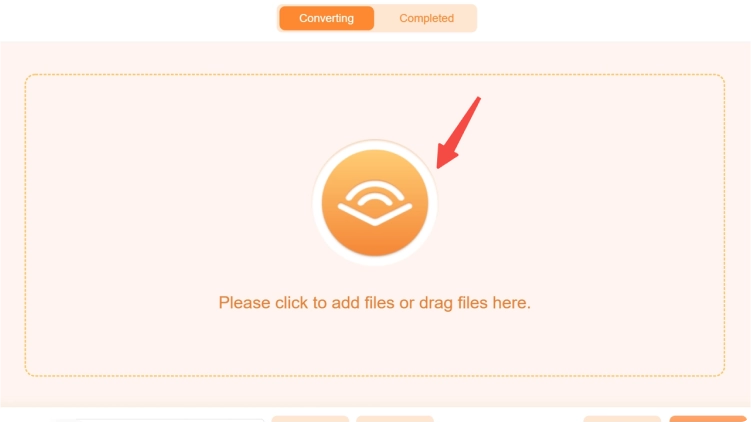
注意:开始之前 TunesFun Audible Converter用于转换有声读物,请确保计算机本地已保存AA/AAX文件。
步骤 2. 配置输出格式
将有声读物导入后 TunesFun Audible Converter,您可以为有声读物选择所需的输出格式。它提供多种导出选项,包括 MP3、M4A、FLAC 和 WAV。此外,单击主界面底部,您可以更改目标文件夹来保存转换后的有声读物。
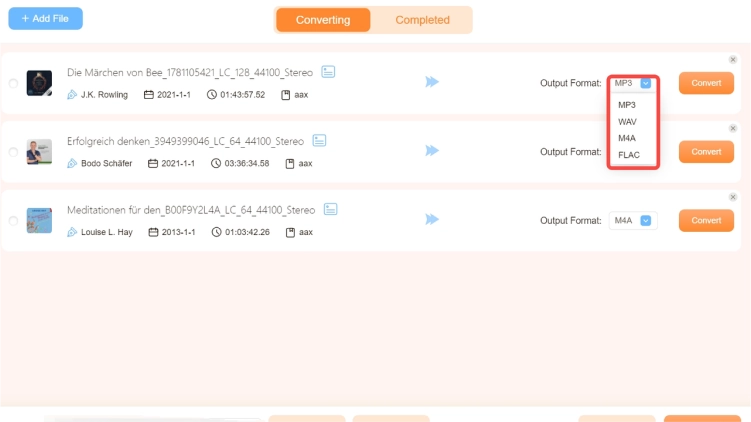
步骤 3. 开始将 Audible AAX 有声读物转换为 MP3
选择所需的格式后,只需单击“全部转换”按钮即可开始将 AAX 或 AA 有声读物转换为 MP3/M4A/FLAC/WAV 音频文件。转换完成后,如果您想查看输出的有声读物,请转到“完成”选项卡,单击“打开文件”按钮查找所有转换后的有声读物。
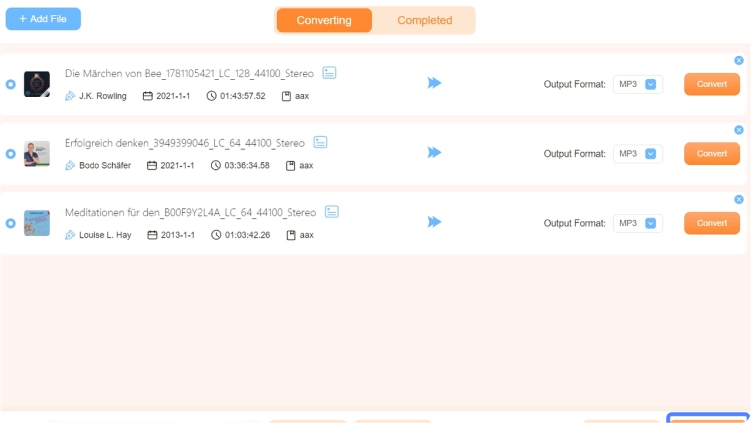
注:根据我们的测试,将歌曲转换为50分钟左右只需要不到3秒的时间。对于一集 50 分钟的播客,整个转换时间不到 9 分钟。
另外,值得一提的是,转换速度很大程度上与您的网络状况和计算机性能有关。良好的网络和性能可以帮助转换达到惊人的高速度。
第 3 部分。 如何自定义音频参数
TunesFun Audible Music Converter允许您根据自己的需要调整参数,例如比特率和采样率。您可以在界面右上角的“输出设置”部分中自定义它们。
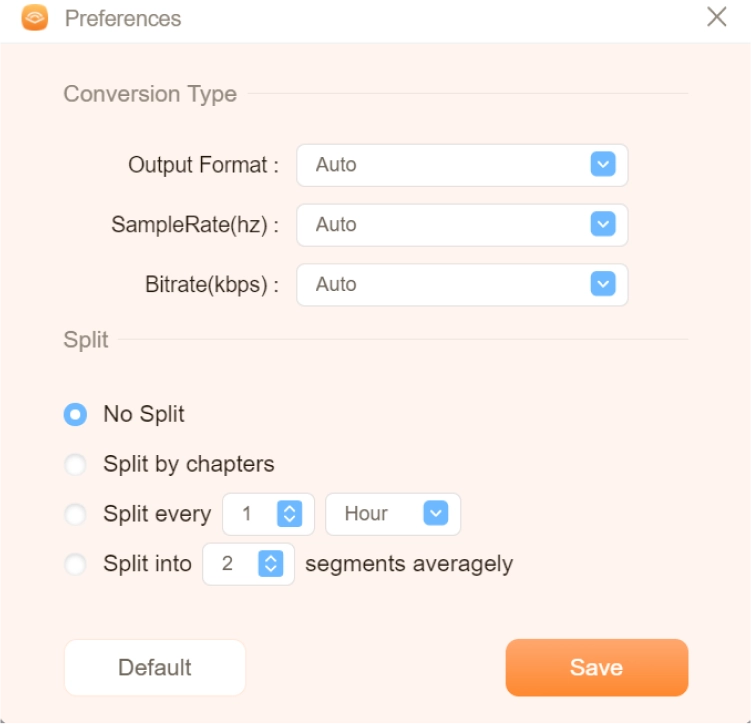
正如你可以看到, TunesFun Audible Converter 不仅可以帮助您保留 Audible 书中的所有章节信息,还可以让您将大型有声读物文件分成多个部分。这使您可以方便地按章节和时间阅读。